时间:2015-03-26 14:15:20 作者:小兰 来源:系统之家 1. 扫描二维码随时看资讯 2. 请使用手机浏览器访问: https://m.xitongzhijia.net/xtjc/20150326/42845.html 手机查看 评论 反馈
MAC用户们总是尝试着在自己的MAC中播放DTS-CD,在网上也有许多这类的教程,不过过程都比较复杂。那么怎么样才能在不使用第三方播放软件,比较简便的在MAC中播放DTS-CD呢?今天小编就告诉大家这个问题的解决方法吧。
环境:15 RMBP/ML10.8.2/Logitech Z906/Daemon Tools for Mac
硬件准备
一根音频光纤,一个方转圆头,圆头插在Macbook上,方头插在功放上。
设置方法:
1、音频设备设置。
打开Finder→应用程序→实用工具→音频MIDI设置
选择内建输出:看到【源】那里应该写的是【数码输出】。如果不是,请插上光纤。
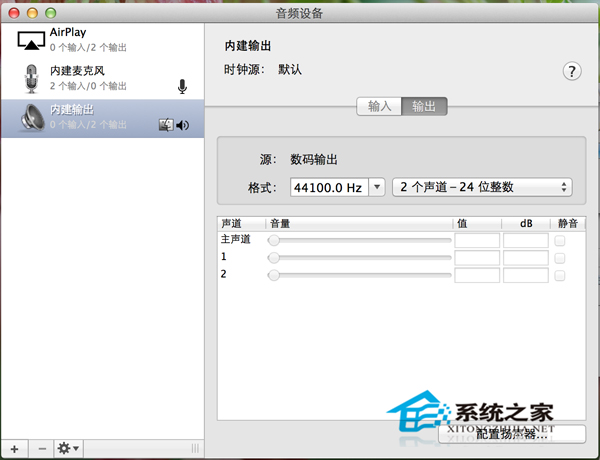
底下的【格式】请务必选择成为44100.0Hz,因为CD的采样是44.1kHz的。右边我选择的是【2个声道-24位整数】
2、播放器设置
打开iTunes
按组合键:【OPTION】+【COMMAND】+【2】打开均衡器
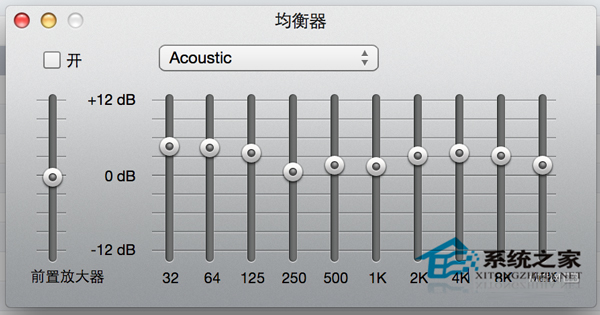
关闭均衡器功能,就是把均衡器界面上的【开】前面的对勾去掉
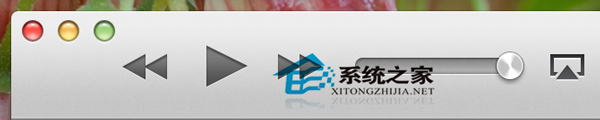
将iTunes的音量调整至最大
3、DTS源设置
插上光驱,放入光盘;或者用Daemon Tools加载DTS-CD镜像;或者找到DTS-CD翻录成的WAV文件。我用的是DTS光盘镜像。
3.1、光盘或者光盘映像
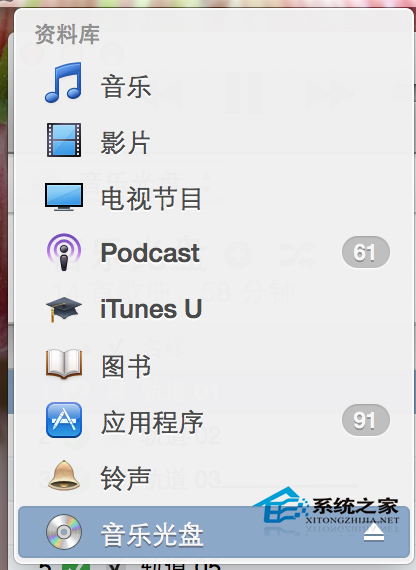
打开iTunes,在设备列表(播放按键下面)选择音乐光盘。然后双击播放。Enjoy it!
3.2、现成的WAV文件
将文件拖入iTunes资料库中。然后双击播放。Enjoy it!
注意:这时候iTunes输出的是源码,解码器上面的解码灯或者解码提示应该是亮着的。
一个有必要做的提示:
如果还是听到沙沙声,尝试在iTunes中右键单击音乐文件或者光盘轨道,选择【显示简介】,在【选项】中将【音量调整】调整为【无】(就是-100%和+100%正中间的那一个)。
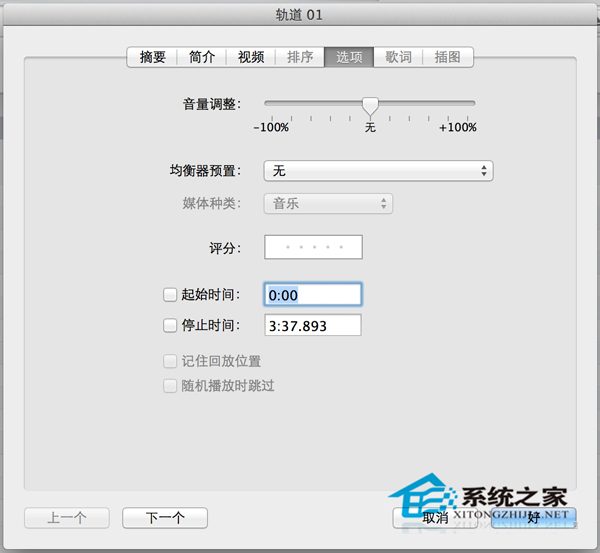
相信应该没有朋友更改过这个设置。
简单的分析:
因为DTS或者Dolby Digital这种HD的格式在源文件中就已经对音量、均衡做过约束,而我们用iTunes听普通的音乐的时候,一定会对均衡器、音量做过更改,这样iTunes现行的音量和均衡设置跟DTS源文件的设置发生冲突,所以就会出现输出混乱的现象。
为了验证这个说法,可以尝试在播放的时候把音量拖动一下,解码灯会立即熄灭,系统会立即采用PCM输出,音乐立即就会变成沙沙声。如果此时打开均衡器也会发生这样的现象。
小小总结一下:
其实我们没干什么事,只是设置了44.1kHz的输出采样率,取消了iTunes里面所有的音量和音效设置,其实都为了一件事:让iTunes以CD原生的码率和音频设置进行输出。其实这就是源码输出。
发现了没,iTunes的源码输出设置比其他HD播放器简单得多。
如果你只有Mac电脑的话,这篇文章看到这里就算结束了。
如果你家里有Airport Express或者Apple TV的话,那么下面的操作不妨一试。
Airport Express(AE)和Apple TV(ATV)上面都有光纤输出,ATV上面很明显是个方孔的,AE上面是个圆孔,其实这个圆孔是模拟和光纤两用输出,同样一个方转圆头就可以连接到光纤输出。
如果你的AE或者ATV后端连接着解码器的话,你只需要保持上述iTunes设置不变,把Airplay输出到AE或者ATV就好。同样可以体验硬件解码的震撼音效。
以上就是如何在MAC中播放DTS-CD的设置方法,有需要或者是有兴趣的用户,可以在自己的电脑上尝试操作一下。
发表评论
共0条
评论就这些咯,让大家也知道你的独特见解
立即评论以上留言仅代表用户个人观点,不代表系统之家立场